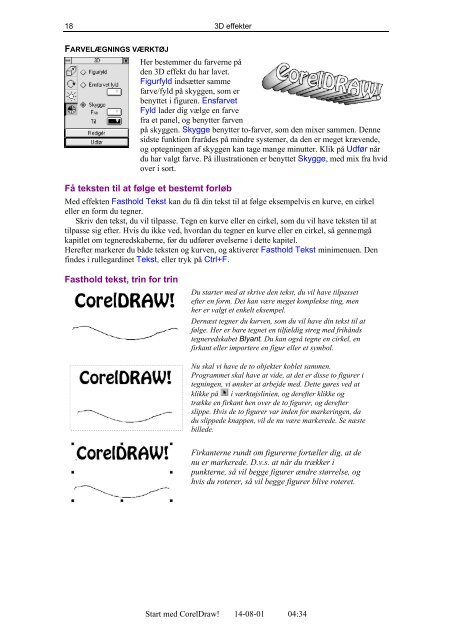Start med CorelDraw.pdf
Start med CorelDraw.pdf
Start med CorelDraw.pdf
Create successful ePaper yourself
Turn your PDF publications into a flip-book with our unique Google optimized e-Paper software.
18<br />
FARVELÆGNINGS VÆRKTØJ<br />
3D effekter<br />
Her bestemmer du farverne på<br />
den 3D effekt du har lavet.<br />
Figurfyld indsætter samme<br />
farve/fyld på skyggen, som er<br />
benyttet i figuren. Ensfarvet<br />
Fyld lader dig vælge en farve<br />
fra et panel, og benytter farven<br />
på skyggen. Skygge benytter to-farver, som den mixer sammen. Denne<br />
sidste funktion frarådes på mindre systemer, da den er meget krævende,<br />
og optegningen af skyggen kan tage mange minutter. Klik på Udfør når<br />
du har valgt farve. På illustrationen er benyttet Skygge, <strong>med</strong> mix fra hvid<br />
over i sort.<br />
Få teksten til at følge et bestemt forløb<br />
Med effekten Fasthold Tekst kan du få din tekst til at følge eksempelvis en kurve, en cirkel<br />
eller en form du tegner.<br />
Skriv den tekst, du vil tilpasse. Tegn en kurve eller en cirkel, som du vil have teksten til at<br />
tilpasse sig efter. Hvis du ikke ved, hvordan du tegner en kurve eller en cirkel, så gennemgå<br />
kapitlet om tegneredskaberne, før du udfører øvelserne i dette kapitel.<br />
Herefter markerer du både teksten og kurven, og aktiverer Fasthold Tekst minimenuen. Den<br />
findes i rullegardinet Tekst, eller tryk på Ctrl+F.<br />
Fasthold tekst, trin for trin<br />
Du starter <strong>med</strong> at skrive den tekst, du vil have tilpasset<br />
efter en form. Det kan være meget komplekse ting, men<br />
her er valgt et enkelt eksempel.<br />
Dernæst tegner du kurven, som du vil have din tekst til at<br />
følge. Her er bare tegnet en tilfældig streg <strong>med</strong> frihånds<br />
tegneredskabet Blyant. Du kan også tegne en cirkel, en<br />
firkant eller importere en figur eller et symbol.<br />
Nu skal vi have de to objekter koblet sammen.<br />
Programmet skal have at vide, at det er disse to figurer i<br />
tegningen, vi ønsker at arbejde <strong>med</strong>. Dette gøres ved at<br />
klikke på i værktøjslinien, og derefter klikke og<br />
trække en firkant hen over de to figurer, og derefter<br />
slippe. Hvis de to figurer var inden for markeringen, da<br />
du slippede knappen, vil de nu være markerede. Se næste<br />
billede.<br />
Firkanterne rundt om figurerne fortæller dig, at de<br />
nu er markerede. D.v.s. at når du trækker i<br />
punkterne, så vil begge figurer ændre størrelse, og<br />
hvis du roterer, så vil begge figurer blive roteret.<br />
<strong>Start</strong> <strong>med</strong> <strong>CorelDraw</strong>! 14-08-01 04:34